いきなりですが、あなたは本をよく読むほうですか?
わたしは結構Amazonを利用して本を買ってますねー。すぐに読みたい時はkindle版も利用していますが、基本は「本」のほうを買ってます。
ところが、です。
せっかく期待して買った本が、自分には合わないとかあまり役に立たなかったってことあります。
あなたもこんな経験はありませんか?
そこで今回は、Google chromeの拡張機能「その本、図書館にあります。」をご紹介します。
「その本、図書館にあります。」は何ができる拡張機能?

具体的に何ができるかというと、Amazonで調べた本が、近くの図書館にあるかリアルタイムで検索してくれます。
あれば「貸出可」と表示され、図書館の会員登録をしていればその場出予約することもできます。
「貸出中」と表示されても予約しておけば、その本が返ってきたあとにかりる事ができます。
拡張機能をインストール
まず「その本、図書館にあります。」をGoogle chromeにインストールします。
拡張機能の画面で、「Chromeに追加」をクリックします。
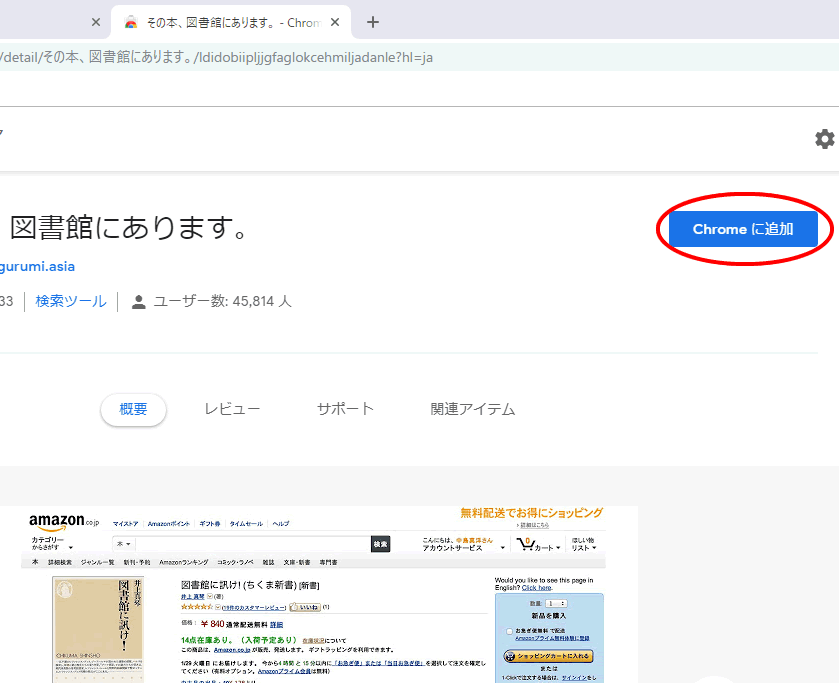
拡張機能のインストール
次のような画面になったら「拡張機能を追加」をクリックします
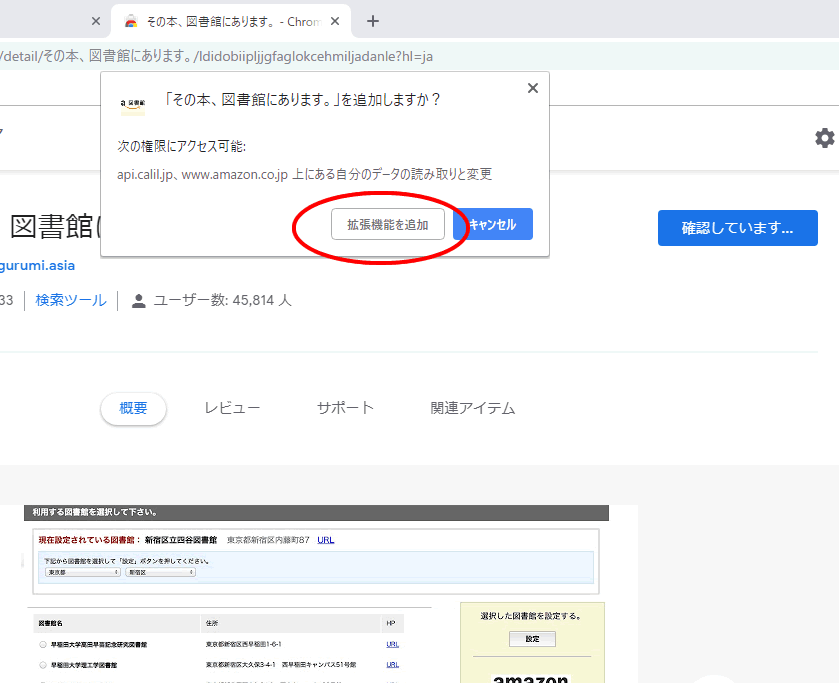
拡張機能を追加します
これで拡張機能のインストールは完了です。
次は、利用する図書館を選択します。
図書館の設定
ブラウザ右上に「図」というアイコンが出来ているので、そこをクリックし、その下の「図書館の設定 >」をクリックします。

図書館の設定
すると、初期設定の画面が表示されます。
また図書館が設定されていません
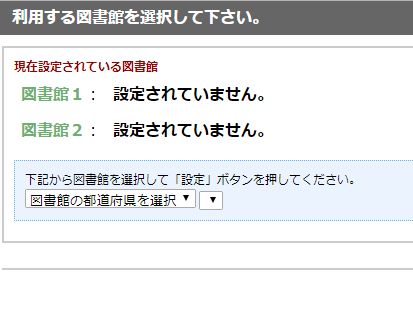
まだ図書館が設定されていない
下のプルダウンからあなたが住んで居る都道府県と市を選びましょう。
※選んだ市に図書館がない場合は何も表示されません
例えば、兵庫県神戸市を選択するとこのような画面になります。
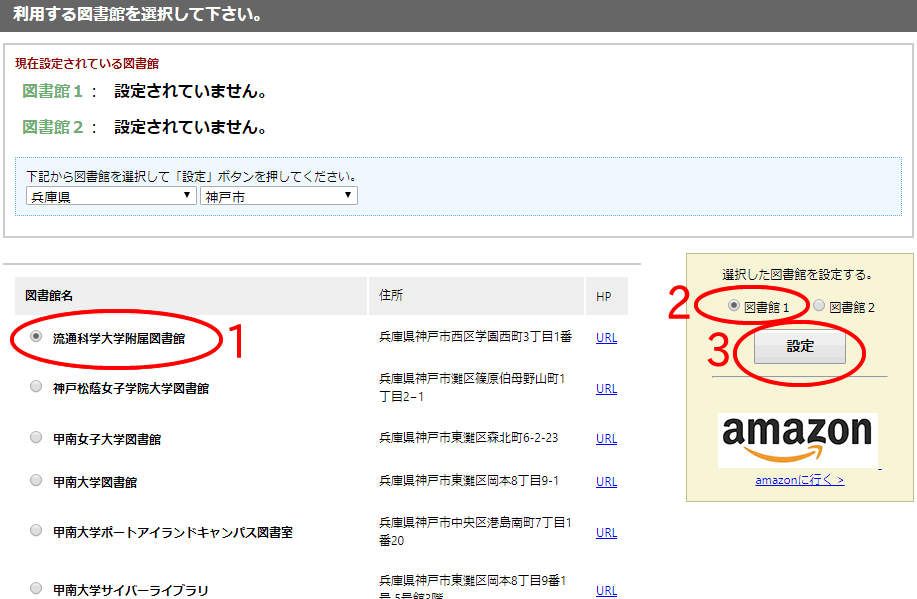
図書館を2つ設定しよう
左側の一覧からどれかの図書館を選び、右の「図書館1」として設定します。
今回は1番上の流通科学大学附属図書館を選んでみました。
もうひとつも同様に図書館を選び、次は「図書館2」として登録します。
2つとも選択すると、設定完了です
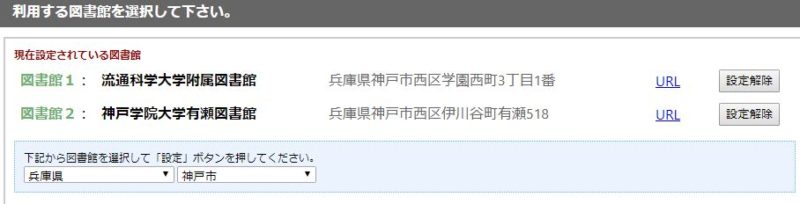
図書館の設定が完了
※図書館はあとでも変更できます。
では実際にAmazonで本を探してみましょう。
「その本、図書館にあります。」の使い方
使い方は簡単です。気になる本をAmazonで実際に検索するだけです。
今回は「鉄分とれれば元気できれいに! 貧血改善レシピ」を選んでみました。
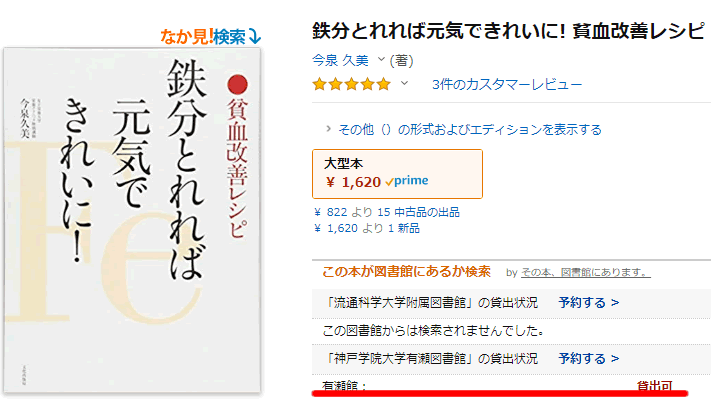
使い方も簡単。Amazonで検索するだけ!
過去に【献血に行ったけど条件が足りず「貧血気味なので採血できません」と言われた】から、ちょっと気になってます(*´`*)

今回は、有瀬館にあるようです。「貸出可」となっており、予約もできますね。
結論、余分な本を買わなくなります
わたしはこの拡張機能を使い出してから、気になる本があれば、先ずは図書館にあるかどうかを確認します。
実際に図書館にあればすぐに予約して、借りに行きます。
いくらAmazonの発送が早いといっても、数時間後に届くというのはほぼあり得ません。
また、その本が自分にとって役立つのかどうかもまだこの時点では疑問です。
なので、図書館の本を読んでから「この本は役立つから買っておこう」と思ったら、Amazonで注文します。このほうが無駄が無いし、時短になります。
今回は以上です。
最後にこの拡張機能を作っていただいた作者さんに感謝いたします。
ありがとうございます。
作者「ナカシマ」さんのサイト
着ぐるみ追い剥ぎペンギン
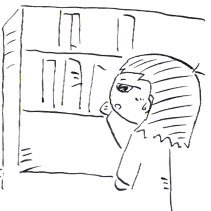
こちらにもインストール方法とオプション設定方法が書いてあります。
本家作者さんのサイトのほうが分かりやすかったりします(汗)

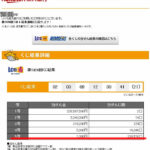
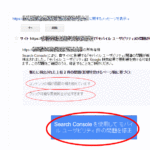
コメント